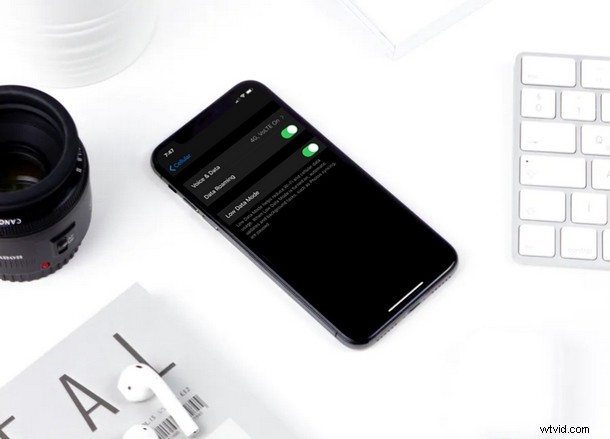
Hledáte způsob, jak snížit spotřebu dat na wi-fi síti při používání iPhonu nebo iPadu? Tento trik je pro vás.
V závislosti na tom, kde žijete, může nebo nemusí být internet drahý. Pokud žijete ve Spojených státech, je velká šance, že platíte vyšší účet za širokopásmové připojení a mobilní data ve srovnání s jedním z vašich přátel žijících v Evropě nebo Asii. Pokud vám účty za internet vypalují díru do peněženky, možná budete chtít snížit spotřebu dat. S vydáním aktualizace iOS 13 Apple zavedl novou funkci nazvanou „Low Data Mode“, která tvrdí, že při aktivaci snižuje využití dat Wi-Fi, a existuje také podobný režim Low Data pro využití mobilních dat. Mnoho lidí má omezená data, když k procházení internetu používají svůj domácí internet (nebo mobilní síť), takže tato funkce by se měla hodit, pokud se blížíte k datovému limitu nebo jen chcete snížit využívanou šířku pásma. pomocí iPhonu nebo iPadu v síti Wi-Fi.
Pokud si to chcete sami vyzkoušet, abyste zjistili, zda dokážete ušetřit měsíční využití dat v bezdrátové síti, jste na správném místě. Tento článek bude přesně diskutovat o tom, jak můžete zapnout funkci režimu nízkého objemu dat pro sítě Wi-Fi. Pokud máte zájem o používání režimu nízké spotřeby dat na mobilních sítích, přejděte raději sem.
Část toho, jak tato funkce funguje, spočívá v tom, že jejím cílem je omezit využití vašich dat pozastavením automatických aktualizací a dalších úloh na pozadí, čímž se sníží množství dat používaných na iPhonu nebo iPadu. Pojďme tedy bez dalších okolků rovnou k postupu a aktivaci této funkce na konkrétní wi-fi síti.
Jak povolit režim nízkého objemu dat pro sítě Wi-Fi na iPhonu a iPadu
Pokud váš problém není využití mobilních dat, ale spíše raketově rostoucí účty za širokopásmové připojení, možná budete chtít spotřebovávat co nejméně dat přes Wi-Fi. Nedělejte si starosti, jednoduše postupujte podle pokynů níže a zapněte režim nízkého objemu dat pro bezdrátovou síť:
- Otevřete aplikaci „Nastavení“ a klepněte na „Wi-Fi“.
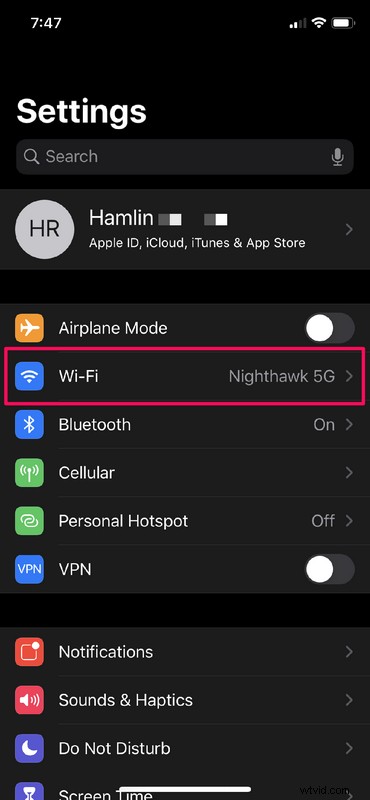
- Nyní klepněte na ikonu „i“ vedle názvu sítě Wi-Fi, za kterou vám účtují vysoké poplatky, jak je znázorněno na snímku obrazovky níže.
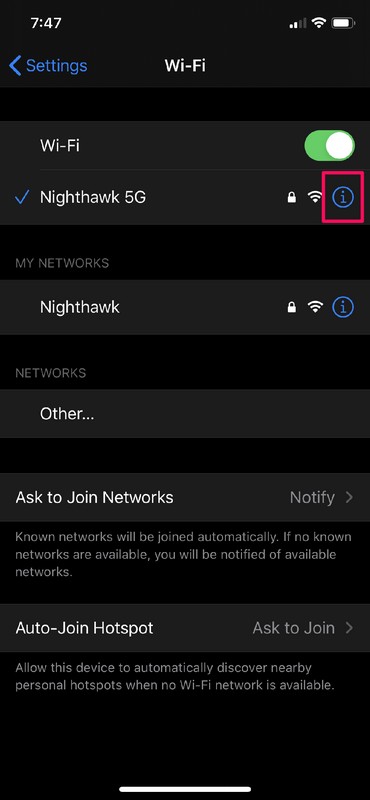
- Zde uvidíte možnost aktivovat režim nízké spotřeby dat. Jednoduše jednou klepněte na přepínač a zapněte jej.
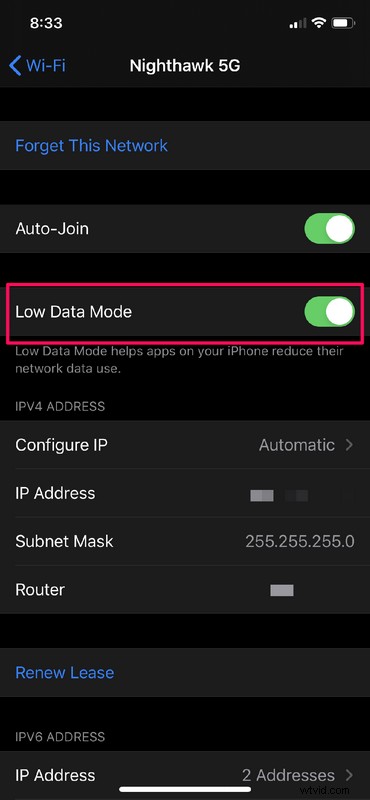
To je v podstatě vše, co musíte udělat, abyste svůj iPhone a iPad přinutili spotřebovávat méně dat.
Jak vidíte, aktivace nebo deaktivace této funkce trvá jen několik sekund.
Tento režim může být docela užitečný, pokud máte nízký datový limit na širokopásmovém připojení, kromě snížení vašich účtů. Omezením aplikací a služeb na pozadí, aby spotřebovávaly vaše internetová data, když iPhone a iPad nepoužíváte, můžete využít zbývající data k produktivnějším činnostem při plné šířce pásma.
Pamatujte, že tato metoda platí pro použití režimu nízké spotřeby dat na wi-fi, zatímco pro použití režimu nízké spotřeby dat na iPhone s mobilními daty máte samostatné nastavení, které byste chtěli používat, když jste na roamingu.
Zatímco výhody jsou zřejmé, režim Low Data má svůj spravedlivý podíl negativ. Vzhledem k tomu, že pozastavuje automatické aktualizace a úlohy na pozadí, jak bylo zmíněno dříve, vaše data z iPhonu a iPadu nebudou automaticky zálohována do cloudu. Pokud si nejste vědomi, když je zařízení iOS zapnuto a připojeno ke zdroji napájení, iCloud automaticky zálohuje dokumenty, fotografie, kontakty a další soubory na zabezpečené servery Apple. Možná tedy budete muset provést ruční zálohování na iCloud, jinak existuje potenciální riziko trvalé ztráty dat.
Co si myslíte o nových funkcích režimu Low Data v systému iOS 13? Pomohlo vám to ušetřit spoustu cenných dat a na oplátku ušetřit nějaké peníze? Dejte nám vědět své myšlenky a názory v sekci komentářů níže.
